批量导入Excel并提交之报表平台管理
1. 描述
用户使用自己的系统,将FR报表工程集成到系统中,那么这种情况下又该如何将上述两个模板添加至批量导入的任务列表中并分配权限呢?
2. 解决思路
由于用户使用的是自己的系统,故身份验证和权限验证均在报表平台管理里面进行,首先是管理员登录报表平台管理,配置好身份验证方式以及并添加用户角色,分配好批量导入链接的使用权限,然后管理员再在批量导入链接中添加批量导入任务并分配任务的使用权限给不同用户,最后使用不同的用户账号登录查看效果。
3. 操作步骤
3.1 管理配置身份验证方式
在浏览器地址栏中输入http://localhost:8075/WebReport/ReportServer?op=fs,用管理员账号登录,点击管理系统>用户管理>设置,选择,如下图:
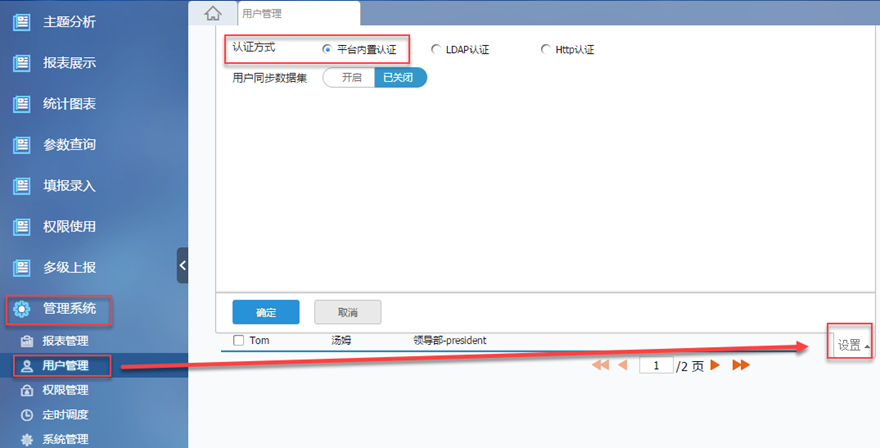 身份验证方式配置的详细情况请查看用户身份验证方式。
身份验证方式配置的详细情况请查看用户身份验证方式。
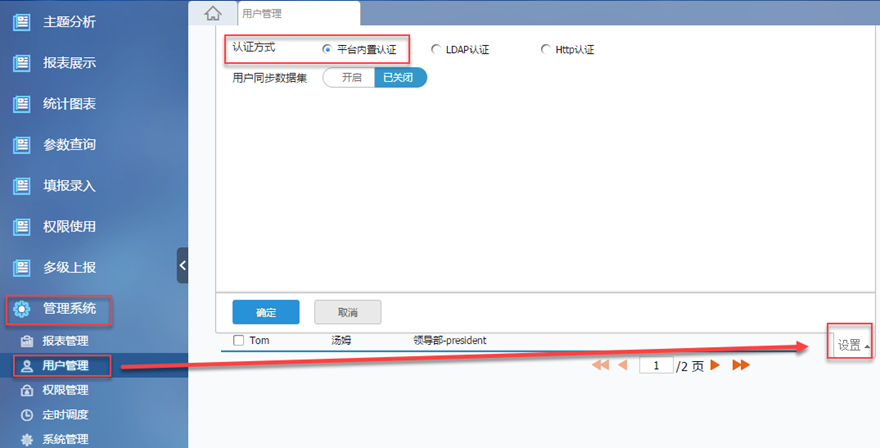 身份验证方式配置的详细情况请查看用户身份验证方式。
身份验证方式配置的详细情况请查看用户身份验证方式。3.2 管理员添加角色并分配批量导入使用权限
点击权限管理>权限配置,选择,点击确定后,将权限管理页面的第一个面板中切换到,手动添加一下三个角色,其中负责人角色添加Jack用户,总调度角色添加Alice用户,一线技术支持角色添加Anna用户:
 详情请查看根据角色分配权限。
详情请查看根据角色分配权限。
 详情请查看根据角色分配权限。
详情请查看根据角色分配权限。注:做批量导入任务权限配置,此处的详细权限配置必须选择角色权限控制。
3.3 管理员添加任务并分配任务权限
用管理员账号登录系统,在浏览器中输入http://localhost:8075/WebReport/ReportServer?op=excel_submit,进入excel批量导入界面,如下图:
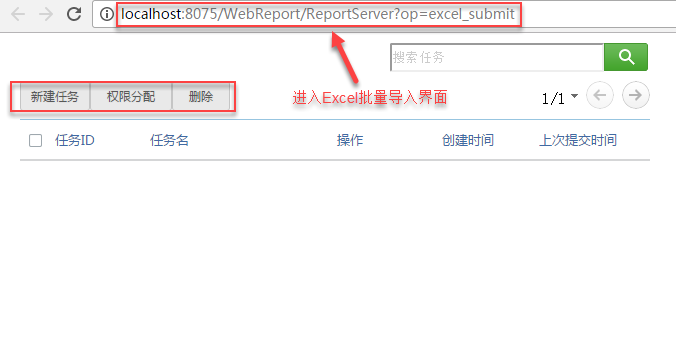 注:如果用户在自己系统中嵌入了excel批量导入的链接,那么管理员登录后,直接点击链接节点即可。
注:如果用户在自己系统中嵌入了excel批量导入的链接,那么管理员登录后,直接点击链接节点即可。
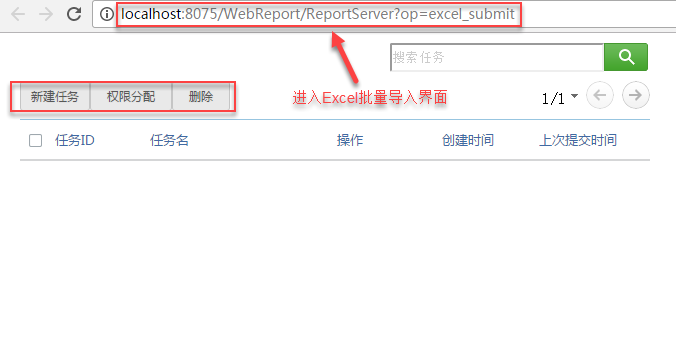 注:如果用户在自己系统中嵌入了excel批量导入的链接,那么管理员登录后,直接点击链接节点即可。
注:如果用户在自己系统中嵌入了excel批量导入的链接,那么管理员登录后,直接点击链接节点即可。添加2个批量导入任务,将总章节中提到的两个模板,作为导入模板,添加至任务中,并给任务重命名,操作步骤与批量导入Excel并提交之op=fs一样,这里就不再赘述如何添加任务,新建完成之后如下图:
 权限分配
权限分配
 权限分配
权限分配将任务一的使用权限分配给中的一线技术支持角色,任务二分配给总调度角色,如下图:
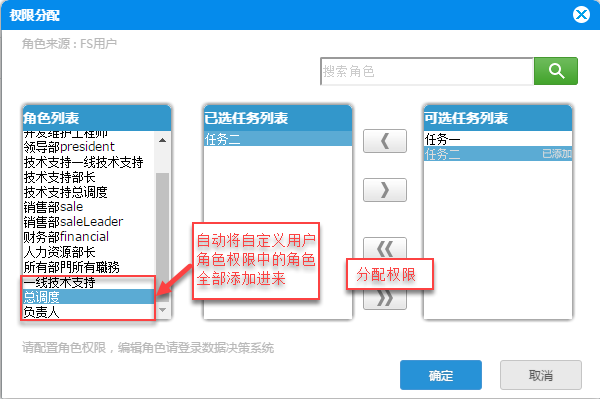 如上图,由于平台管理中的身份验证方式选择的是数据集身份验证,故,角色列表中的角色是从数据集中的角色读取过来的,不可以进行增删改。
如上图,由于平台管理中的身份验证方式选择的是数据集身份验证,故,角色列表中的角色是从数据集中的角色读取过来的,不可以进行增删改。
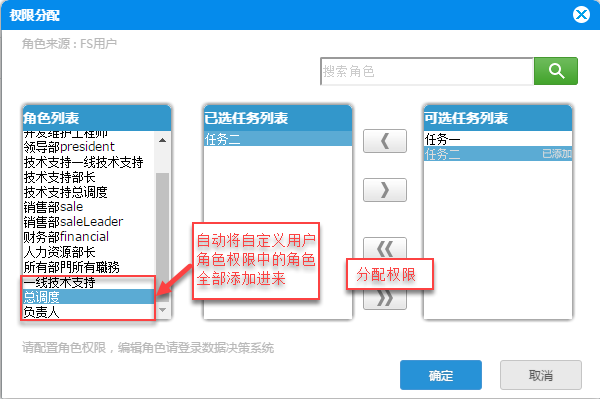 如上图,由于平台管理中的身份验证方式选择的是数据集身份验证,故,角色列表中的角色是从数据集中的角色读取过来的,不可以进行增删改。
如上图,由于平台管理中的身份验证方式选择的是数据集身份验证,故,角色列表中的角色是从数据集中的角色读取过来的,不可以进行增删改。配置好权限后,在privilege.xml中保存角色的任务权限。
4. 效果查看
4.1 一线技术支持Anna
管理员退出系统,直接在浏览器中输入http://localhost:8075/WebReport/ReportServer?op=excel_submit导入界面,页面跳转到登录界面,用一线技术支持Anna的账号登录之后,效果如下图,只能看到任务一:
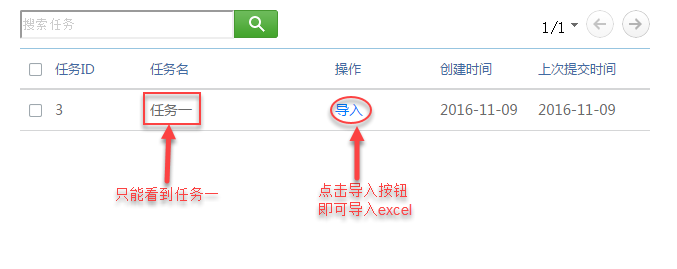
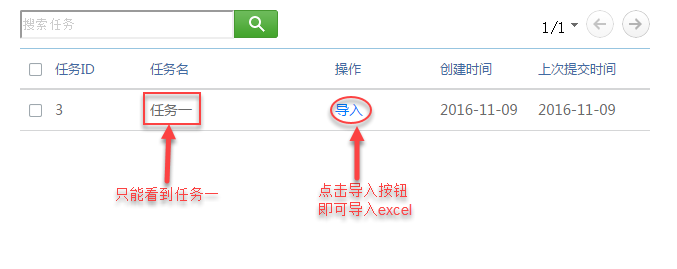
4.2 总调度Alice
附件列表
文档内容仅供参考,如果你需要获取更多帮助,付费/准付费客户请咨询帆软技术支持
关于技术问题,您还可以前往帆软社区,点击顶部搜索框旁边的提问按钮
若您还有其他非技术类问题,可以联系帆软传说哥(qq:1745114201)


 导入效果与
导入效果与